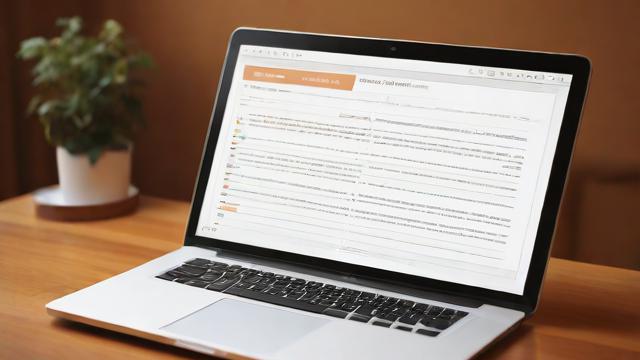电脑开机启动慢怎么办?全面优化教程,让电脑飞速启动
在使用电脑的过程中,你是否注意到每次开机时会自动运行一些程序?这些程序就是所谓的“开机启动项”。今天我们就来聊聊这个话题,包括什么是开机启动项、如何查看和管理它们、哪些启动程序是不必要的以及如何优化启动项。通过这篇文章,你会对电脑的开机启动项有更深入的理解,并学会如何让电脑启动得更快。
开机启动项的基础概念

大家可能都听过“开机启动项”这个词,但具体是什么意思呢?简单来说,开机启动项是指电脑启动时会自动运行的一些程序或服务。这些程序可能是系统自带的,也可能是我们安装的软件设置的。有些程序是为了确保系统正常运行而必须加载的,但也有一些程序其实并不是非得开机就运行。
比如,某些杀毒软件会在开机时启动以保护你的电脑安全,这是很有必要的。然而,像某些社交软件或者游戏客户端,它们也可能被设置成开机启动,这就有点多余了。所以了解启动项的概念很重要,因为这直接影响到我们的电脑性能。
如何查看和管理电脑的启动项
那么问题来了,我们怎么知道自己的电脑有哪些启动项呢?其实很简单,在Windows系统中,你可以通过任务管理器来查看。只需要按下键盘上的“Ctrl + Shift + Esc”,就会弹出任务管理器窗口。然后切换到“启动”选项卡,这里会列出所有开机时会运行的程序。
每当你看到一个启动项时,可以右键点击它,选择“禁用”或者“属性”来进一步操作。如果你不确定某个启动项是否有用,可以在网上搜索一下它的名称,看看别人的经验分享。当然,如果你觉得手动操作太麻烦,也可以借助第三方工具来管理启动项。这类工具通常会提供更直观的界面和更详细的说明。
常见的不必要的启动程序及其影响
接下来我们来说说那些常见的不必要的启动程序。很多情况下,我们会发现一些应用程序默认设置了开机启动,但实际上我们并不需要它们一开机就运行。比如天气预报软件、音乐播放器、甚至是某些浏览器插件,这些程序虽然不会对系统造成太大危害,但它们会占用一定的内存和CPU资源。
试想一下,如果同时有十几个这样的程序开机时运行,你的电脑肯定会变得很慢。尤其是在内存较小或者硬盘较慢的情况下,这种现象会更加明显。因此,定期检查并清理这些不必要的启动项是非常重要的。
使用系统工具或第三方软件优化启动项
最后,我们来谈谈如何优化启动项。除了刚才提到的任务管理器之外,还有许多优秀的第三方软件可以帮助我们更好地管理启动项。例如CCleaner,这款软件不仅能清理垃圾文件,还能让我们轻松地查看和调整启动项。它会根据用户的反馈给出建议,告诉你哪些程序可以关闭,哪些最好保留。
如果你更喜欢用系统自带的功能,也可以试试“msconfig”命令。只要在运行框中输入“msconfig”,就可以打开系统配置窗口,里面也有启动项管理的选项。无论你选择哪种方式,记得在调整之前做好备份,以免误删了重要程序。
分析导致开机启动慢的常见原因
说到电脑开机启动慢,其实背后有很多可能的原因。首先,硬盘的健康状态是一个重要因素。如果硬盘有坏道或者碎片过多,那读取数据的速度就会变慢,自然会影响开机时间。其次,系统设置也可能拖慢启动速度。比如,有些用户为了方便会启用一些不必要的功能,这些功能虽然看似无害,但它们在后台运行时会占用资源。
另外,驱动程序和操作系统的状态也很重要。如果你的驱动程序过时或者有问题,它可能会导致某些硬件无法正常工作,从而影响整个系统的启动速度。操作系统本身也需要定期更新,因为新版本通常会修复旧版本中的漏洞并优化性能。所以,我们不能忽略对驱动和系统的维护。
硬盘健康状态检查与维护

接下来,我来教你如何检查和维护硬盘的健康状态。最简单的方法是使用Windows自带的工具。你可以打开“我的电脑”或者“此电脑”,右键点击硬盘图标,选择“属性”。然后切换到“工具”选项卡,找到“错误检查”按钮,点击后按照提示进行操作即可。这个过程会扫描硬盘上的坏道,并尝试修复它们。
除了错误检查,磁盘碎片整理也是一个不错的办法。特别是在机械硬盘上,文件分散存放会导致读取变慢。现代操作系统已经内置了自动碎片整理功能,但你也可以手动运行一次以确保效果。对于固态硬盘(SSD)来说,虽然不需要传统的碎片整理,但定期进行TRIM操作可以帮助提升性能。这一步可以通过系统自带的磁盘优化工具完成。
调整系统设置以提升启动速度
现在我们来聊聊如何通过调整系统设置来加快开机速度。首先可以考虑禁用一些开机时显示的动画效果。这些动画虽然看起来很酷,但实际上会让启动过程变得更长。你可以在“系统属性”中找到相关的视觉效果设置,选择“调整为最佳性能”就可以关闭所有不必要的特效。
此外,还可以缩短等待时间。默认情况下,系统会在启动时等待一段时间,以便检测是否有光盘或者其他外接设备插入。如果你确定不会经常使用这些功能,就可以将等待时间设为零秒。这样可以节省几秒钟的时间。最后别忘了清理注册表,虽然这项任务稍微复杂一点,但使用像CCleaner这样的工具可以让事情变得简单。
定期清理和更新驱动程序与操作系统
最后,我们要养成定期清理和更新驱动程序与操作系统的习惯。老旧的驱动程序不仅可能导致兼容性问题,还可能让硬件无法发挥最佳性能。你可以访问硬件厂商的官网下载最新版驱动,也可以使用Driver Booster等工具来自动检测和更新。记得每次更新前备份好当前的驱动程序,以防万一出现问题可以恢复。
至于操作系统,微软会定期发布补丁和更新包,用来改进安全性和稳定性。因此,建议开启自动更新功能,这样就不会错过重要的升级。同时,也要注意清理系统垃圾文件。随着时间推移,系统会产生大量临时文件和缓存,这些东西堆积起来会影响性能。借助第三方清理工具,可以快速清除这些垃圾,让你的电脑保持清爽。
通过以上几个方面的努力,相信你的电脑开机速度会有明显的提升。记住,定期维护是非常关键的,只有这样,电脑才能一直保持高效运行。